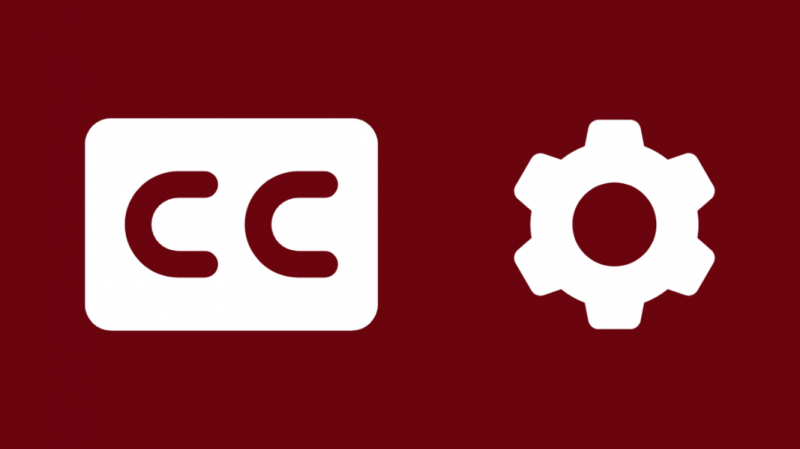Преди няколко дни, след дълъг работен ден, се върнах и исках да вечерям, да гледам филм и да си почина.
Включих телевизора и системата за домашно кино и се настаних за приличен екшън.
Въпреки това, само няколко секунди след началото на филма, вече знаех, че нещо не е наред. Всичко беше на испански и не можех да разбера защо се случва.
След като се свързах с отдела за поддръжка на клиенти, те успяха да отстранят проблема ми, но в моя случай това беше само временно, тъй като каналите ми се върнаха на испански на следващия ден.
Най-накрая потърсих в интернет и намерих решение на моя проблем, както и намерих няколко други решения по пътя.
Каналите на Xfinity могат да се върнат към испански поради грешка в софтуерната актуализация или грешка в конфигурацията. Все пак в моя случай това беше грешка, свързана с изключването на „Описание на видеоклипа“ под „настройките за достъпност“, което ще накара каналите да променят езика.
Обсъждам как да отстраня проблема и разглеждам няколко други проблема и корекции за това, че звукът на вашия Xfinity канал е на испански.
Променете вашите настройки за достъпност на звука
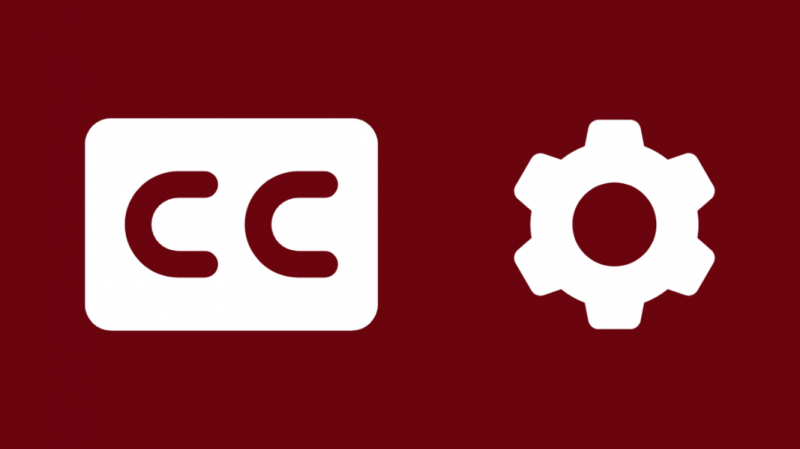
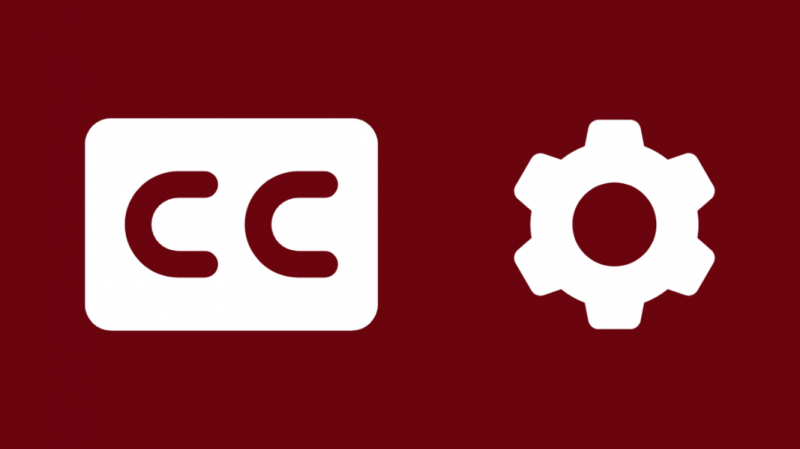
Ако се опитвате да промените езика си на английски и устройството ви Xfinity се върне на испански, може да се наложи да нулирате настройките си за достъпност на звука.
За да нулирате езика на вашето устройство:
- Щракнете върху бутона Xfinity на вашето дистанционно.
- Отидете до „Настройки“ и го отворете.
- Превъртете надолу до „Език на звука“ и изберете „Нулиране на езика на звука“.
Това ще върне езика на вашето устройство към настройката по подразбиране, която в случая на Xfinity винаги е английски.
Ако промените на езика не влязат в сила веднага, рестартирайте устройството си и това трябва да се отрази.
Изключете описанието на видеото в настройките за достъпност
Този проблем всъщност е грешка в софтуера, който връща езика на испански.
За да го коригирате, трябва да получите достъп до настройките за достъпност на вашето устройство.
Щракнете върху бутона „B“ и отворете настройките за достъпност на вашето дистанционно Xfinity.
Превъртете надолу и потърсете опция, наречена „Описание на видеоклипа“, и я деактивирайте. Хората с увредено зрение обикновено използват тази настройка, така че устройството описва какво е на екрана на зрителя.
По някаква причина има грешка, която засяга езика на вашите канали и го връща на испански, ако опцията „Описание на видеоклипа“ е активирана.
Освен това можете също да потърсите системна актуализация, ако Xfinity е успял да поправи тази грешка. Но ако не, можете да следвате поправката, спомената по-горе.
Променете езика на вашето приложение Xfinity
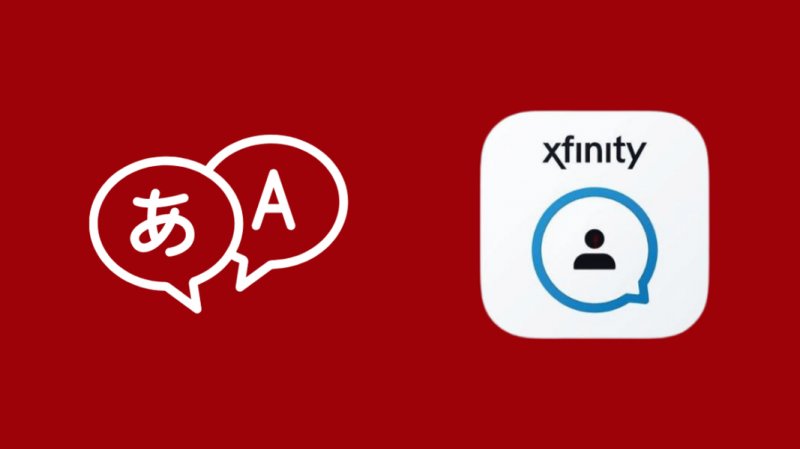
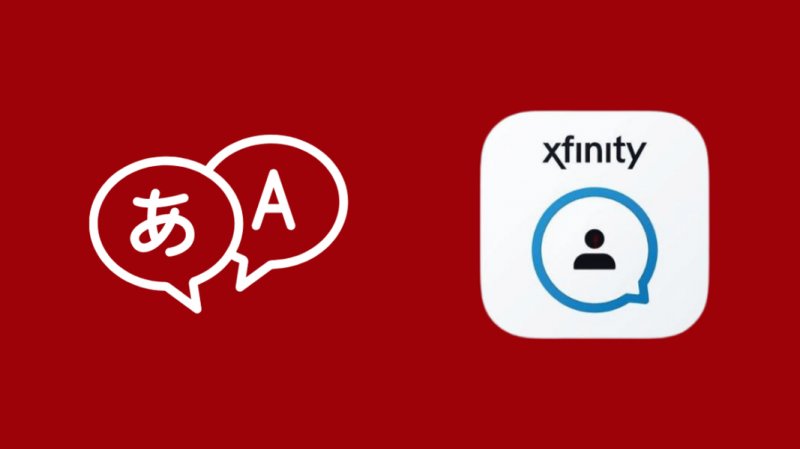
Друг метод е да промените езиковите си настройки в приложението Xfinity.
Отворете портала за свързване на Xfinity и щракнете върху раздела „Настройки“ (икона на зъбно колело).
Уверете се, че сте в раздела „Поща“ в настройките.
Отворете страницата „основни настройки“ и потърсете падащото меню за език.
Кликнете върху него и се уверете, че езикът е зададен на английски и приложете промените.
След като промените влязат в сила, вашите езикови настройки вече трябва да са на английски. Това не променя настройките за други услуги като глас и текст.
Променете опцията за аудио в контролите за възпроизвеждане
Можете също да промените аудио опциите от контролите за възпроизвеждане на вашето дистанционно.
Натиснете „стрелката надолу“ на дистанционното и потърсете раздела „Аудио опции/SAP“.
Изберете го и ще ви бъдат представени различните езикови опции, които Xfinity излъчва през тяхната мрежа.
Изберете английски от тук и приложете промените.
Ще трябва обаче да се уверите, че каналът или предаването, което гледате, се предлага на няколко езика.
Включете захранването на вашата кабелна кутия Xfinity
Ако промените в настройките на устройството не работят за вас, друга опция е да включите захранването на устройството.
Просто изключете устройството, извадете щепсела от захранването и го оставете да се изтощи за до 1 минута.
Това гарантира, че в устройството няма остатъчно захранване и ще принуди устройството да се саморестартира.
След минута включете отново устройството, включете го и проверете дали желаните аудио промени са влезли в сила.
Нулирайте вашата кабелна кутия Xfinity


Ако методът на цикъла на захранване не работи, следващата най-добра опция е да рестартирате устройството. Това е нещо, което правите, ако намерите своето Кабелната кутия Xfinity не работи .
За да направите това, изключете устройството си, но оставете захранването включено.
Сега натиснете и задръжте бутона за нулиране на устройството Xfinity за около 30 секунди, като използвате безопасна игла или инструмент за изваждане на SIM.
След като това стане, оставете вашето устройство да се зареди и стартирайте процеса на инициализация.
След като това е направено, превъртете каналите си и езиковите настройки трябва да бъдат приложени сега.
Свържете се с поддръжката


Ако случайно нито една от корекциите по-горе не е работила за вас, най-добре е да се свържете с Поддръжка на Xfinity относно вашите оплаквания.
Те ще могат да диагностицират проблема по-точно и да се върнат с постоянно решение.
Заключение
Ако вашите Xfinity канали се възпроизвеждат на испански и той продължава да връща настройките, използвайте корекциите, споменати по-горе, и също така внимавайте за всякакви софтуерни актуализации, които може да са налични.
Понякога може да откриете, че вашите xfinity канали са добре, но вашият телевизор е на испански .
Тъй като понякога може да има грешки и проблеми в системата, най-добрият вариант би бил да се свържете с поддръжката, но винаги можете да си спестите време и да се надявате, че горните методи предлагат трайна корекция.
Освен това можете също да се уверите, че вашият телевизор и Xfinity не споделят настройки, тъй като това може да причини ненужни смущения и на двете устройства.
В идеалния случай настройте и двете поотделно.
Може също да се насладите на четене:
- Xfinity X1 30 Second Skip: Как да настроите за секунди
- Как да свържете Xfinity кабелна кутия и интернет
- Xfinity Remote не работи: Как да коригирате за секунди
- Как да получите достъп до менюто на телевизора с Xfinity Remote?
- Как да нулирате Xfinity Remote: Лесно ръководство стъпка по стъпка
често задавани въпроси
Къде е бутонът SAP на дистанционното управление Xfinity?
Щракнете върху стрелката надолу на вашето дистанционно Xfinity и навигирайте наляво, за да видите опцията SAP.
Как да изключа режима на сляпо на Comcast?
Натиснете два пъти бутона B на дистанционното управление, за да отворите менюто за включване/изключване на „Гласови напътствия“. Можете също така да стигнете до тук бързо, като използвате гласови команди и кажете Voice Guidance.
Как да променя моите дистанционни настройки на Comcast?
Натиснете и задръжте бутона за настройка на вашето дистанционно, за да конфигурирате отново и промените настройките за вашето Xfinity или Comcast дистанционно.